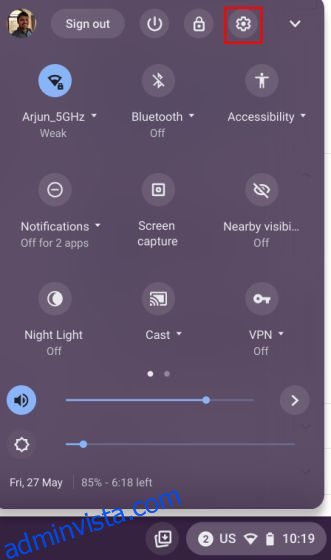Automatiskt klick är en av de viktigaste tillgänglighetsfunktionerna i Chromebooks. Som namnet antyder klickar den automatiskt på en knapp, meny, växling, i princip vilket som helst handlingsbart UI-element. Du behöver bara dra och placera markören över knappen så klickas den automatiskt. Funktionen är användbar för användare med diagnosen motorisk funktionsnedsättning. På grund av funktionsnedsättningen kan användare inte kontrollera sina muskler och trycka på några knappar med sina fingrar, vilket resulterar i förlust av funktion hos en kroppsdel. För att lösa det här problemet och hjälpa funktionshindrade användare har Google kommit med automatiska klick i Chrome OS. Så om du vill lära dig hur du aktiverar automatiska klick i Chromebook, följ vår guide nedan.
Innehållsförteckning
Automatisk klickning i Chromebook (2022)
Vi har nämnt ett enkelt sätt att aktivera denna kraftfulla tillgänglighetsfunktion på Chromebooks. Funktionen har varit tillgänglig på Chrome OS sedan 2015, så alla Chromebooks – gamla och nya – stöder automatiska klick. Följ bara vår guide och ställ in den snabbt. Så här kan du gå tillväga:
Hur man aktiverar automatiska klick i Chrome OS
1. För att aktivera automatiska klick i Chromebook måste du först öppna panelen Snabbinställningar i det nedre högra hörnet. Därefter klickar du på kugghjulsikonen för att öppna Inställningar.
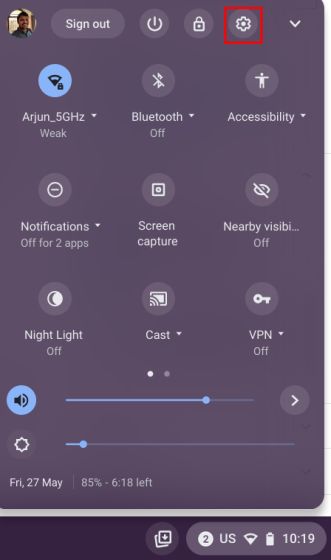
2. På sidan Inställningar klickar du på ”Avancerat” i det vänstra sidofältet för att utöka menyn och öppna sedan alternativen ”Tillgänglighet”.
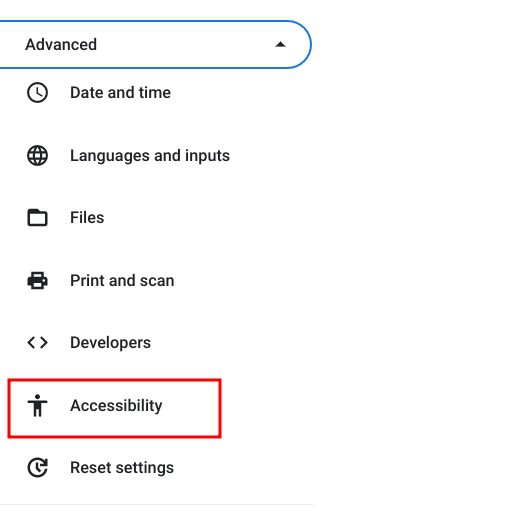
3. Klicka här på ”Hantera tillgänglighetsfunktioner” i den högra rutan.

4. Scrolla sedan nedåt och leta efter avsnittet ”Mus och pekplatta”. Under den, slå på reglaget för ”Klicka automatiskt när markören stannar”. Detta kommer att aktivera automatiska klick på din Chromebook.
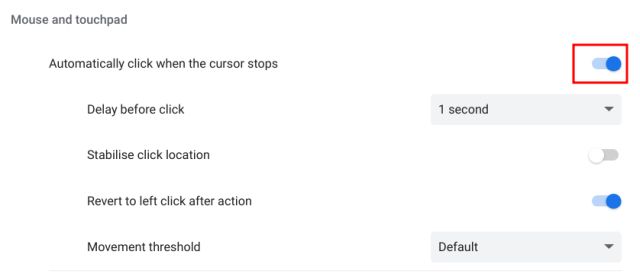
5. Nu, när du flyttar markören till ett aktivt element, klickar den automatiskt på knappen eller UI-elementet.
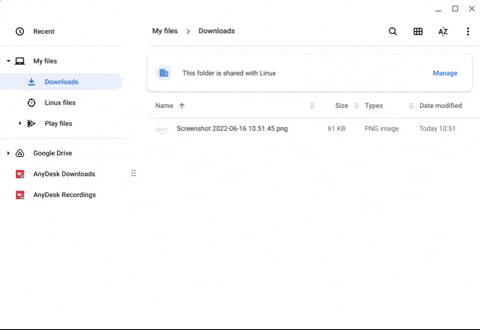
Hur man anpassar Auto Clicker i Chrome OS
Om du vill anpassa den automatiska klickfunktionen i Chrome OS med olika funktioner kan du göra det med lätthet. Så här fungerar det:
1. När du har aktiverat funktionen visas en flytande meny i det nedre högra hörnet av din Chromebook. Här kan du välja mellan Vänsterklicka, Högerklicka, Dubbelklicka, Klicka och dra och Scrolla för de automatiska klicken. I grund och botten kan du mappa automatisk klickning till valfri musfunktion utom kontinuerlig klickning.
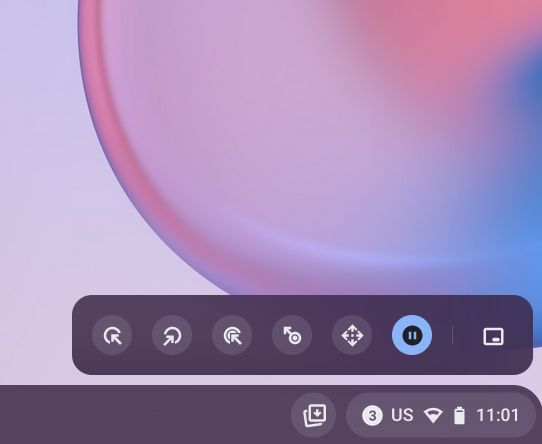
2. På sidan Tillgänglighetsinställningar kan du också välja fördröjningstid innan musklick, rörelsetröskel med mera.
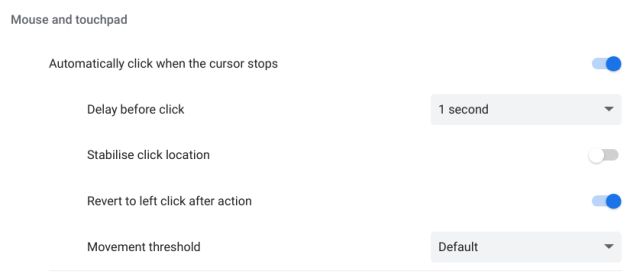
Så här stänger du av automatiska klick i Chromebook
Om du vill inaktivera automatiska klick på din Chromebook kan du helt enkelt spåra dina steg och sluta använda funktionen. Navigera till ”Inställningar -> Avancerat -> Tillgänglighet -> Hantera tillgänglighetsfunktioner”. Inaktivera sedan växlingen ”Klicka automatiskt när markören stannar”.
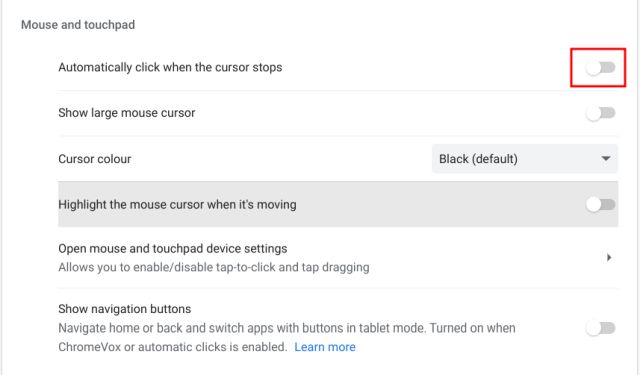
Vanliga frågor (FAQ)
Vad är funktionen för automatiska klick i Chromebook?
Automatiska klick är en tillgänglighetsfunktion som låter dig klicka på knappar och menyer genom att helt enkelt placera markören över UI-elementet. ChromeOS kommer automatiskt att trycka på knappen. Den här funktionen är användbar för användare som har diagnosen motorisk funktionsnedsättning.
Hur aktiverar jag automatiska klick i Chromebook?
Du kan öppna Inställningar och gå till Avancerat -> Tillgänglighet -> Hantera tillgänglighetsfunktioner. Aktivera här växeln ”Klicka automatiskt när markören stannar”.
Vilken ChromeOS-version stöder automatiska klick?
Automatiskt klick har funnits på Chromebooks länge, så alla gamla och nya Chromebooks levereras med denna tillgänglighetsfunktion.
Hur inaktiverar jag automatiska klick i Chromebook?
Öppna bara sidan Inställningar och navigera till Avancerat -> Tillgänglighet -> Hantera tillgänglighetsfunktioner. Rulla ned och inaktivera ”Klicka automatiskt när markören stannar”.
Kan vi klicka kontinuerligt med funktionen Automatiska klick i ChromeOS?
Nej, funktionen för automatiska klick stöder inte kontinuerlig klickning. Du kan dock högerklicka, vänsterklicka, dra och släppa och bläddra.
Aktivera automatiska klick i Chrome OS just nu
Så det är så du kan aktivera automatiska klick på ChromeOS. Som jag nämnde ovan kan denna tillgänglighetsfunktion vara till stor hjälp för användare som lider av motoriska funktionsnedsättningar. Det kan hjälpa dig att automatiskt klicka på knappar så att du inte behöver röra på dina muskler. Hur som helst, det är allt från oss i den här guiden. Om du vill aktivera en annan tillgänglighetsfunktion föreslår vi att du aktiverar Live Captions på din Chromebook. Och för att lära dig fler Chrome OS-tips och tricks har vi en praktisk guide på vår webbplats. Slutligen, om du har några frågor, låt oss veta i kommentarsfältet nedan.